Windows 10 : présentation
Le système d’exploitation Windows 10 combine le meilleur de Windows 7 et de Windows 8. Une mise à jour vers Windows 10 est proposée gratuitement (pendant la première année) aux clients qui sont sous Windows 7, 8 et 8.1 (sauf version Entreprise).
Les nouveautés de Windows 10 :
- L'interface graphique de Windows 7 avec les améliorations de Windows 8.
- La gestion du bureau virtuel similaire à iOS.
- Le retour du bouton Démarrer.
- La recherche intégrée à la barre des taches.
- Le nouveau navigateur plus léger.
Pour profiter de Windows 10, vous devez disposer au minimum :
- D’un processeur 1 GHz.
- De 1 Go de mémoire vive (32 bits) ou 2 Go (64 bits).
- De 16 Go d’espace disque (32 bits) ou 20 Go (64 bits).
- D’une carte graphique compatible DirectX 9.

Windows 10 conserve la double interface personnalisable de windows 8 mais s'ouvre sur l'interface Bureau :
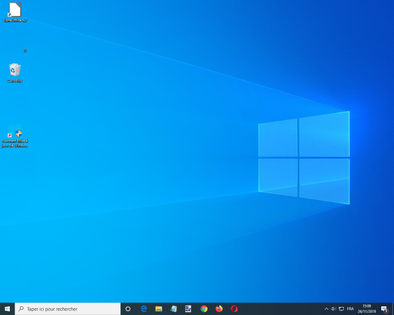
Si Windows 10 détecte un écran tactile (ou un écran inférieur à 8 pouces) il s'ouvre sur l'interface Accueil style Windows 8 (tuiles) :
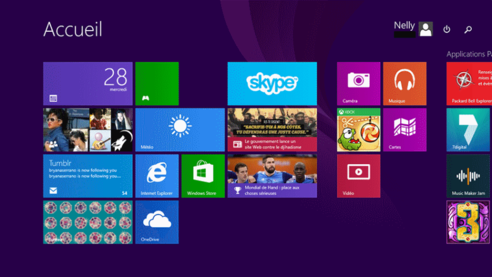
Avec Windows 10, le grand retour du bouton Démarrer vous permet d’accéder à tous vos programmes. Il combine le meilleur de Windows 7 et de Windows 8.
- Un clic gauche sur le bouton Démarrer vous donne accès sous les deux formes (menu et tuiles) aux applications et fichiers récemment ouverts afin de pouvoir les retrouver facilement :
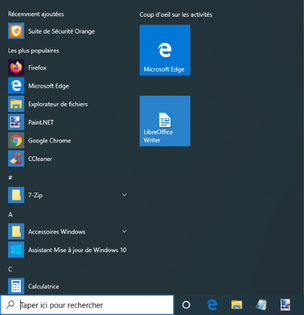
- Comme sur Windows 8.1, un clic droit sur le bouton Démarrer vous permet d'accéder aux principales fonctionnalités de dépannage :
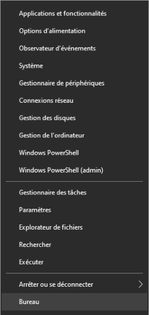
L'écran Paramètres se substitue au Panneau de configuration :
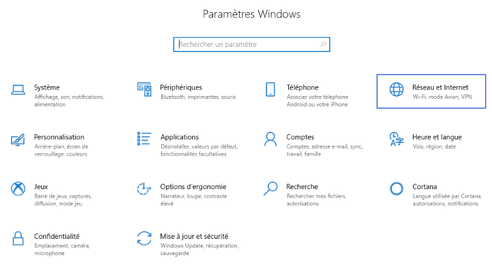
- Vous pouvez accéder facilement à la rubrique Réseau et Internet :
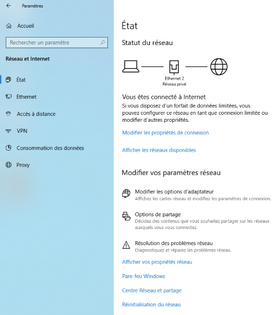
- Puis aux paramètres Ethernet :
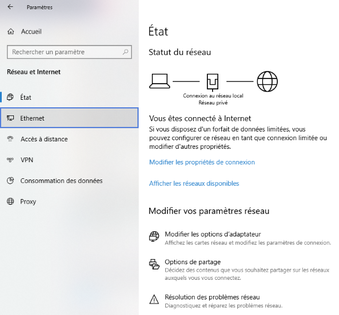
- La zone Rechercher est directement visible dans la barre des taches :

- Introduction d'un nouveau navigateur Microsoft Edge plus léger (qui sera également présent sur les versions mobiles) :
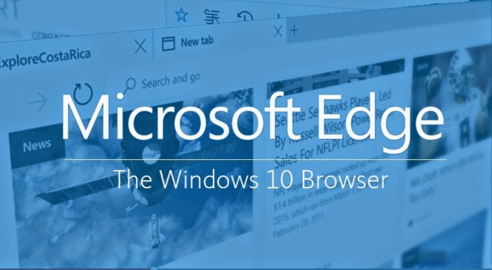
Avez-vous trouvé cet article utile ?
Votre avis est traité de façon anonyme, merci de ne pas communiquer de données personnelles (nom, mot de passe, coordonnées bancaires...)
Besoin de contacter le service client ou d'une aide supplémentaire ? Rendez-vous sur "Aide et contact"
Votre avis est traité de façon anonyme, merci de ne pas communiquer de données personnelles (nom, mot de passe, coordonnées bancaires...)
Besoin de contacter le service client ou d'une aide supplémentaire ? Rendez-vous sur "Aide et contact"